TP LINKの無線LAN中継器にはNTPサーバーへ過剰アクセスする不具合があります。
この問題を解消するファームウェアが公開されていますので必ずアップグレードしましょう。
<18.03.08更新>TP-Link製無線LAN中継器によるNTPサーバーへのアクセスに関して
弊社製無線LAN中継器による一部NTPサーバーへの過剰アクセスがあるとのお問い合わせをいただきました件でご報告致します。
この記事ではTP LINK RE200 のファームウェアをアップグレードする方法を解説します。
ファームウェアアップグレードの手順
ファームウェアアップグレードの手順は以下の通りです。
- TP LINK RE200の設定画面を開く
- システムツールの「ファームウェアアップグレード」を選択
- 最新のファームウェアが存在するか確認
- アップグレードを開始
それぞれの手順を詳しく説明していきます。
TP LINK RE200の設定画面を開く
ファームウェアのアップグレードをするには端末(パソコンやスマートフォン)をTP LINK RE200のネットワークに繋ぎ、http://tplinkrepeater.netをブラウザで開きます。
Trying to Configure the Range Extender?と表示される場合はTP LINK RE200のネットワークに接続されていません。TP LINK RE200のネットワークに繋ぐ確実な方法は、TP LINK RE200とパソコンをLANケーブルで直接接続することです。
ファームウェアのアップグレードをする際は、無用なトラブルを避けるためにTP LINK RE200とパソコンを有線接続して設定画面を開くのをお勧めします。
TP LINK RE200を設定するにはスマホ用のアプリケーション「Tether」を使用する方法もありますが、Tetherからはファームウェアのアップグレードはできません。
システムツールの「ファームウェアアップグレード」を選択
設定画面の画像の場所からファームウェアのアップグレードが可能です。
最新のファームウェアが存在するか確認
以前は更新画面から最新のアップデートが存在するか確認できたと思うのですが、今確認したところ出来ないようです。ですから、下記のURLから自分で確認する必要があります。更新画面の下部に書いてある現在のファームウェアバージョンと最新のファームウェアのバージョンを比較して下さい。

RE200 のコンテンツ | TP-Link 日本
TP Link - Download Center Detail
新しいバージョンが確認できたらダウンロードしましょう。
ダウンロードする際にハードウェアのバージョンを間違えないように注意してください。ハードウェアのバージョンはプルダウンから選択できます。お使いのTP LINK RE200のハードウェアのバージョンは設定画面の下部に表示されています。
アップグレードを開始
次にダウンロードしたZIPファイルを解凍し、解凍されたファイル「***.bin」を「新しいファームウェアファイル」で指定します。あとはアップグレードボタンを押して1,2分待つとファームウェアのアップグレードは完了です。
製品が壊れてしまう可能性があるので、ファームウェアアップグレード中は停電などに注意しましょう。
以上です。お疲れ様でした。


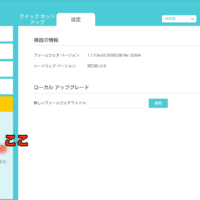







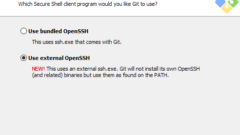

コメント